Questa è una vecchia versione del documento!
Indice
NUOVO
Aggiorna/Inserisci Verbali
NOTA: Questa sezione viene anche chiamata Registro Unico Verbali
Introduzione
In questa sezione potremmo:
- ricercare o modificare un iter
- per inserire un nuovo iter
Per accedere a questa sezione del programma, dal menù principale seguire il percorso:
![]() ▶ Codice della Strada ▶ Verbali ▶ Aggiorna/Inserisci Verbali
▶ Codice della Strada ▶ Verbali ▶ Aggiorna/Inserisci Verbali


Come ricercare un iter
Dai tre puntini seguiamo il percorso sopraindicato per andare nella voce 'Aggiorna/Inserisci Verbali'. La schermata iniziale di partenza che funziona da maschera per impostare eventuali filtri di ricerca.
Abbiamo per il momento solo due tasti sulla destra:
- Con [Elenca] navigheremo nell'elenco del Registro Unico Verbali, più filtri imposteremo e più scremeremo la ricerca!
- Con [Nuovo] farà comparirà a schermo un template con i dati da compilare per inserire un nuovo iter
Nota: L'icona deL QUADRATINO BIANCO indica che il flag di ricerca con la funzione omonima è disattivo. Se inceve il quadratino ha una spunta bianca su sfondo blu ![]() indica che il flag è attivo.
indica che il flag è attivo.

Una volta avviata la ricerca con il tasto [Elenca] a destra della schermata verranno elencati tutti i verbali che rispecchiano i requisti impostati nella maschera di ricerca di prima (se non stati impostati, la ricerca non verrà filtrata!). Ogni riga fa riferimento ad un iter differente.
Per aprirne uno da questa sezione basterà fare doppio click sulla riga interessata.

Come inserire un iter
Cliccando sul comando [Nuovo], che avremo sempre sulla destra, si aprirà un template totalmente bianco dove potremmo trascrivere i dati.
I dati essenziali da indicare per inserire un nuovo iter sono i seguenti:
- il Tipo di iter/verbale che si sta inserendo attraverso la sigla: P per Preavvisi, V per i Verbali o C per le Contestazioni Immediate

- La Data Infrazione, l'Ora Infrazione e il Luogo Infrazione che sono rispettivamente la data, l'orario e il luogo in cui è stata commessa la violazione
- I riferimenti del Vigile Accertatore, ovvero l'agente che ha accertato la violazione – possono essere aggiunti più agenti accertatori!
- Il Veicolo coinvolto nella violazione di un articolo del Codice della Strada (di default verrà messo come tipo veicolo AUTOVEICOLO. è possibile selezionare un'altra tipologia di veicolo attraverso la lentina e scegliendo la voce desiderata)
- La Targadel veicolo che ha commesso la violazione (EE per Estero Generico, I o vuoto per targa Italiana)
- L' Articolo violato e il rispettivo comma/i violato/i (presente nella scheda “Infrazione” in basso)
Gli altri dati sono opzionali per procedere con l'inserimento di un nuovo iter
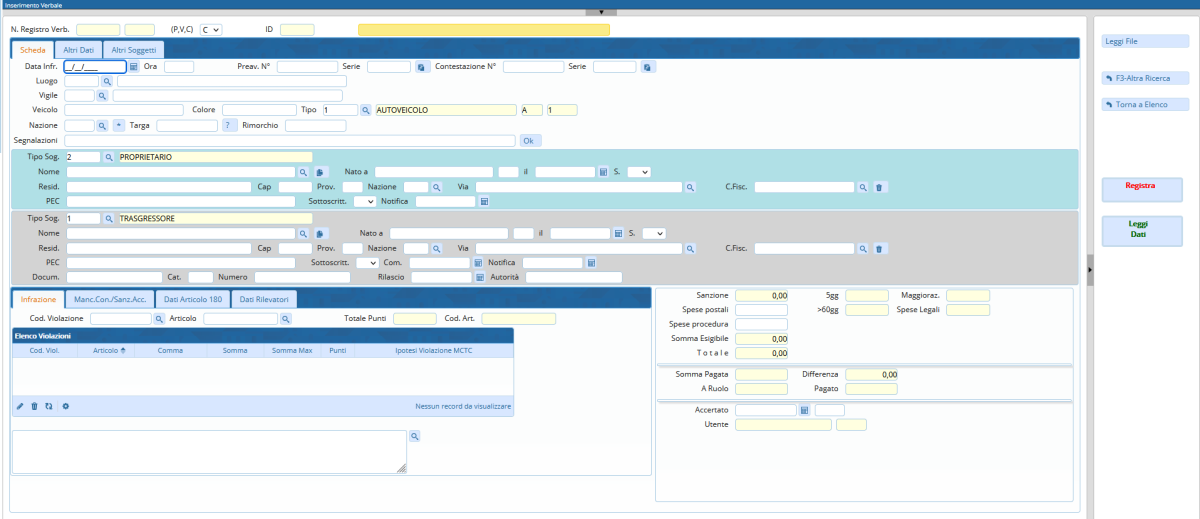

Una volta inseriti tutti i dati fare [Registra] per registrare il nuovo verbale appena inserito
GESTIONE ITER
Nella scheda Altri Soggetti (Figura sottostante), troviamo uno spazio adibito all’aggiunta di altri soggetti al verbale.
Per aggiungere un nuovo soggetto è sufficiente fare click sul bottone + presente in basso a sinistra della tabella. Se ad esempio vogliamo inserire il contravventoe o il tutore legale ome secondo soggetto, basta cliccare sull'icona della lentina accanto a Tipo Soggetto e selezionare la voce più opportuna. UNa volta compilati tutti i dati del nuovo soggetto, basterà fare click sul bottone 'Salva Soggetto'.
Altre Informazioni/Funzioni Utili
Vai a >>
Un bottone che può velocizzare le operazioni all’interno delle sezioni riguardanti i verbali è “Vai a »” (visibile nella figura soprastante,bottone a destra). Questo farà comparire un pop-up contenente un menù rapido che riassumerà le operazioni fondamentali di un verbale

Info
- Preavvisi(P) = violazioni caricate che finiranno nel registro unico verbali quando verranno verbalizzati
- Verbale(V) = atto registrato nel registro verbale del programma
- Contestazioni immediate(C) = violazioni contestate e verbalizzate sul momento da un agente
—-
Il Numero di Registro (altri acronimi: Registro N. o Reg. n.) viene assegnato in automatico dl programma dopo aver confermato l'inserimento di un nuovo iter nel Registro Unico Verbali (anche l'Anno di Registro che riprende l'anno in cui è avvenuta l'infrazione).
A destra del numero di registro troviamo lo STATO DEL VERBALE che indica in che fase è arrivato l'iter in questione.

 67 visualizzazioni.
67 visualizzazioni.

